Динамические диаграммы в EXCEL. Часть3: Выделение данных на диаграмме цветом
3 декабря 2012 г.
- Группы статей
- Месяц
- Диаграммы и графики
Часто на диаграмме необходимо выделить некоторые значения из исходной таблицы, которые удовлетворяют определенным критериям.
Пусть имеется таблица ежедневных платежей (см. файл примера ):
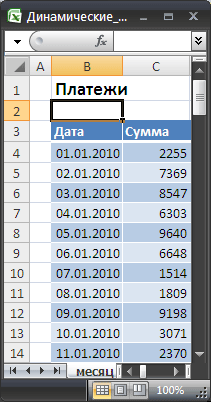
Построим диаграмму, отображающую все платежи, причем с возможностью выделения на ней платежей определенного месяца:
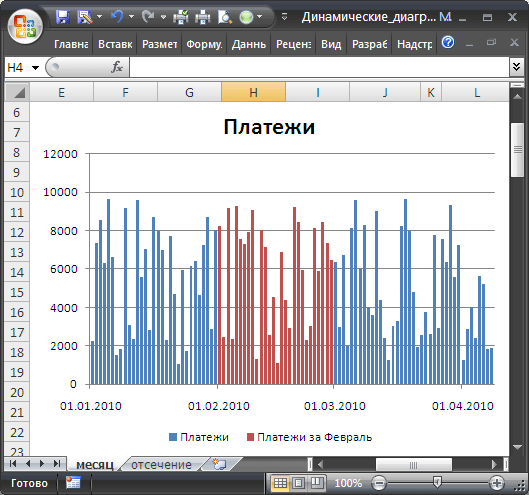
В файле примера пользователь может выбирать интересующий его месяц и платежи этого месяца будут автоматически выделяться на диаграмме бордовым цветом.
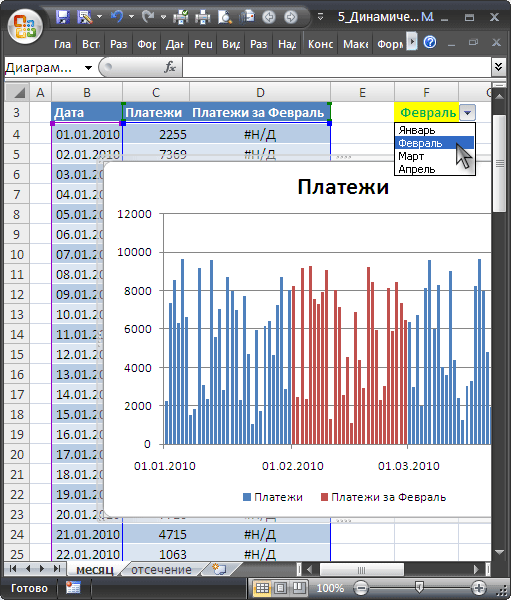
Для этого необходимо создать дополнительный столбец D , который будет содержать либо сумму платежа (если дата платежа соответствует выбранному месяцу) либо значение #Н/Д() . Это реализовано формулой =ЕСЛИ(МЕСЯЦ(B4)=МЕСЯЦ($F$3);C4;НД())
В диаграмме, отображающей все платежи, необходимо добавить еще один ряд, содержащий ссылку на столбец D .
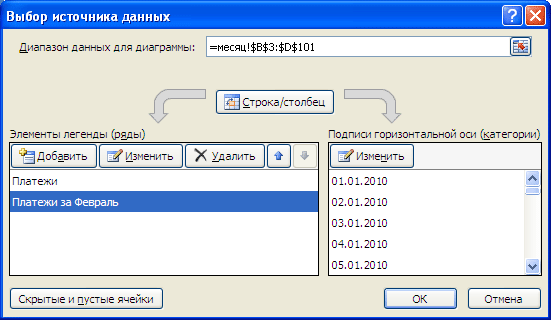
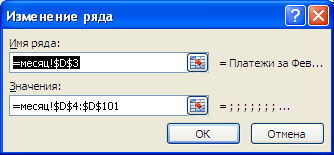
Затем, для создания эффекта выделения платежей выбранного пользователем месяца, необходимо установить на диаграмме перекрытие рядов. Для этого:
- выделите диаграмму;
- в появившемся меню Работа с Диаграммами/ Макет в группе Текущий фрагмент в выпадающем списке Элементы диаграммы выбрать любой ряд (Например, ряд « Платежи »);
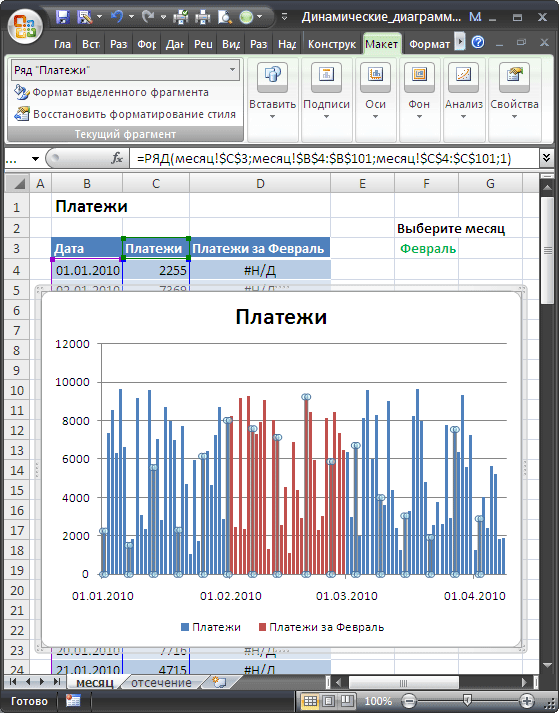
- Нажав кнопку меню Формат выделенного фрагмента , параметр ряда Перекрытие рядов установить – с перекрытием .
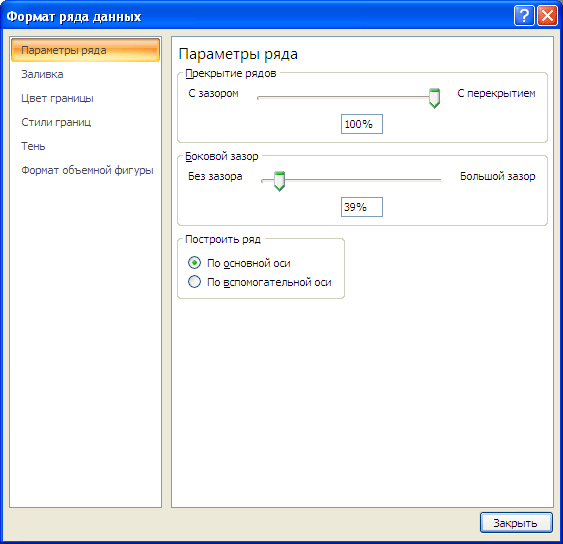
СОВЕТ : Для начинающих пользователей EXCEL советуем прочитать статью Основы построения диаграмм в MS EXCEL , в которой рассказывается о базовых настройках диаграмм, а также статью об основных типах диаграмм .
Другой пример
В файле примера на листе отсечение приведен пример типа диаграммы «с областями», в которой отмечены цветом все значения менее некоторой величины, определенной пользователем.
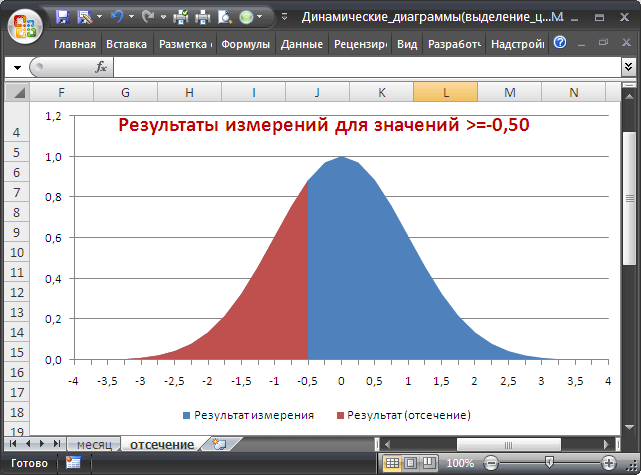
Для реализации этого примера также создан отдельный столбец и выбран тип диаграммы «с областями», что позволяет избежать дополнительной настройки диаграммы.
С другими динамическими диаграммами можно познакомиться в статье Динамические диаграммы. Общие замечания .
Комментарии